Se você queria poder instala o editor de vídeos Kdenlive no Linux via Snap, a espera acabou. Confira essa novidade e veja como instalar!
O Kdenlive é um editor de vídeo não linear. Baseia-se na estrutura MLT e aceita muitos formatos de áudio e vídeo, permite adicionar efeitos, transições e renderizar no formato de sua escolha.
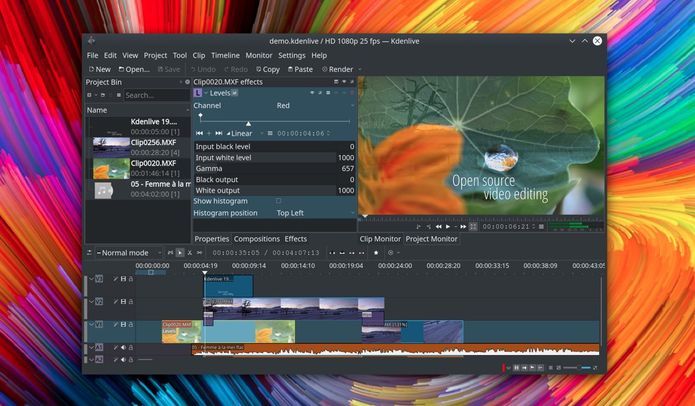
Agora, editor de vídeo Kdenlive está disponível oficialmente na loja Snap, onde se junta a mais de 50 outros aplicativos Snap da marca KDE.
Sua chegada à loja simplificará a instalação da ferramenta de edição não linear nas distribuições Linux.
Antes, uma AppImage era a maneira ‘recomendada’ para os usuários de Linux baixarem e executarem o Kdenlive em desktops Linux como o Ubuntu (e se você é fã desse método, não precisa se preocupar: a versão da AppImage não está desaparecendo)
Jonathan Riddell, desenvolvedor do KDE, explicou que:
“A maioria dos pacotes Snap do KDE é criada pela equipe neon do KDE em seus servidores e o objetivo é integrar o empacotamento e a construção mais diretamente aos repositórios de aplicativos e às configurações de integração contínua.”
“Isso significa que eles são atualizados com mais frequência e no momento em que são feitas as alterações, para que você sempre obtenha os recursos e as correções mais recentes e melhores.”
Com mais de 50 aplicativos KDE disponíveis na loja Snap, a adição do Kdenlive não era uma questão de “se”, mas de “quando”.
- Como instalar o poderoso servidor de mídia Red5 no Linux
- Como instalar o decodificador de AV1 dav1d no Linux via Snap
- Como instalar o reprodutor VLC no Linux via AppImage
- Como instalar o baixador de streaming de vídeo streamCapture2 no Linux
Como instalar o editor de vídeos Kdenlive no Linux via Snap em distros que suportam a tecnologia
Para instalar o editor de vídeos Kdenlive via Snap você precisa ter o suporte a essa tecnologia instalado em seu sistema. Se não tiver, use o tutorial abaixo para instalar:
Como instalar o suporte a pacotes Snap no Linux
Depois, você pode instalar o editor de vídeos Kdenlive via Snap, fazendo o seguinte:
Passo 1. Abra um terminal;
Passo 2. Instale a versão estável do programa, usando esse comando:
sudo snap install kdenlivePasso 3. Instale a versão candidate do programa, usando esse comando:
sudo snap install kdenlive --candidatePasso 4. Instale a versão beta do programa, usando esse comando:
sudo snap install kdenlive --betaPasso 5. Instale a versão edge do programa, usando esse comando:
sudo snap install kdenlive --edgePasso 6. Mais tarde, se você precisar atualizar o programa, use:
sudo snap refresh kdenlivePronto! Agora, você pode iniciar o programa no menu Aplicativos/Dash/Atividades ou qualquer outro lançador de aplicativos da sua distro, ou digite kdenlive ou em um terminal, seguido da tecla TAB.
Como desinstalar o editor de vídeos Kdenlive no Linux via Snap em distros que suportam a tecnologia
Para desinstalar o editor de vídeos Kdenlive via Snap, fazendo o seguinte:
Passo 1. Abra um terminal;
Passo 2. Depois, se for necessário, desinstale o programa, usando o comando abaixo;
sudo snap remove kdenliveO que está sendo falado no blog
No Post found.
Veja mais artigos publicados neste dia…